
Buka, kunci, atau kongsi maklumat dalam app dengan Bilik Darjah
Anda boleh mengurus penggunaan app pada peranti pelajar, termasuk membuka, mengunci dan berkongsi maklumat menerusi pelbagai app.
Buka app pada peranti pelajar
Anda boleh membuka app pada kesemua peranti pelajar. Untuk menyelesaikan tugasan ini, setiap pelajar mesti mempunyai app tersebut pada peranti mereka.
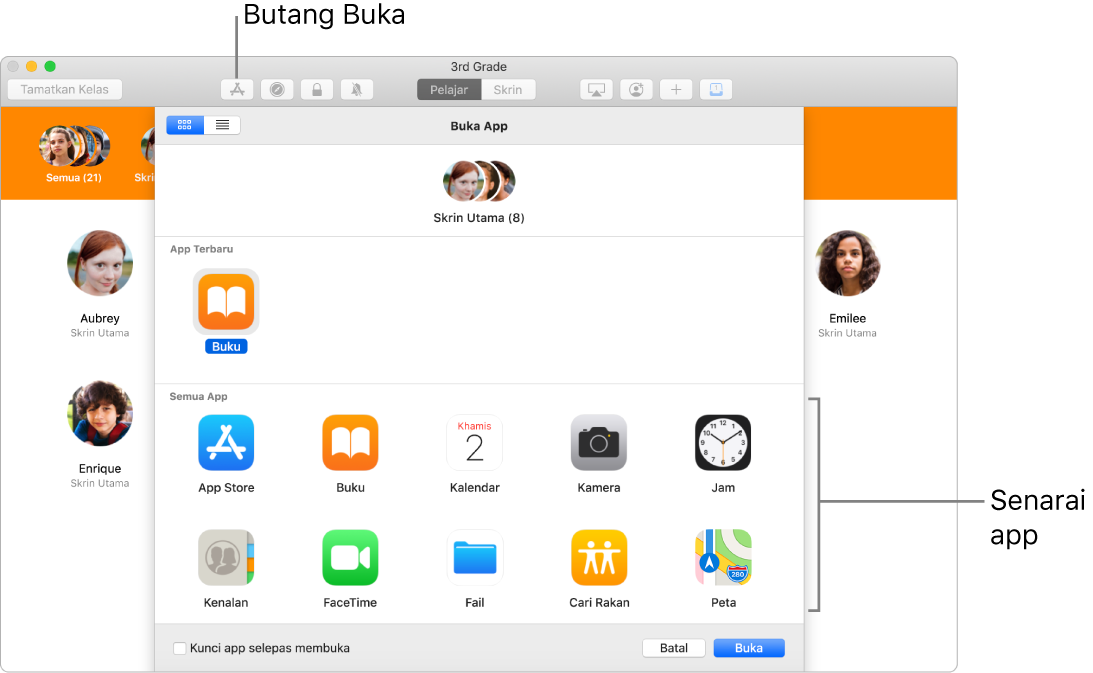
Buka app Bilik Darjah
 pada Mac anda, kemudian lakukan salah satu daripada yang berikut:
pada Mac anda, kemudian lakukan salah satu daripada yang berikut:Pilih semua pelajar.
Pilih kumpulan tertentu.
Klik Buka
 dalam bar alat, kemudian lakukan salah satu daripada yang berikut untuk membuka app pada peranti semua pelajar dipilih:
dalam bar alat, kemudian lakukan salah satu daripada yang berikut untuk membuka app pada peranti semua pelajar dipilih:Pilih app dalam senarai.
Masukkan nama app dalam bar Carian, kemudian pilih app.
Klik Buka untuk membuka app pada peranti pelajar, kemudian klik Selesai.
Untuk membuka app untuk seorang pelajar, lihat Buka app pada peranti pelajar.
Kunci app dibuka (iPad sahaja)
Anda boleh mengunci app dibuka pada peranti iPad pelajar dan menghalang pelajar dari menutup app itu atau membuka app lain. Untuk menyelesaikan tugsan ini, semua pelajar mesti memiliki app tersebut pada peranti iPad mereka.
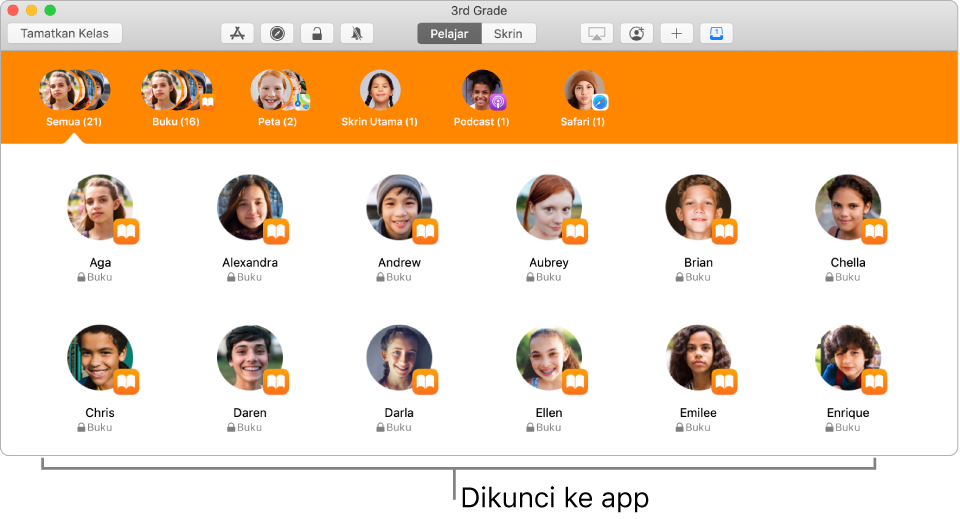
Buka app Bilik Darjah
 pada Mac anda, kemudian lakukan salah satu daripada yang berikut:
pada Mac anda, kemudian lakukan salah satu daripada yang berikut:Pilih semua pelajar.
Pilih kumpulan tertentu.
Klik Buka
 dalam bar alat, kemudian lakukan salah satu daripada yang berikut untuk membuka app pada peranti iPad semua pelajar dipilih:
dalam bar alat, kemudian lakukan salah satu daripada yang berikut untuk membuka app pada peranti iPad semua pelajar dipilih:Skrol untuk mencari app dalam senarai.
Masukkan nama app dalam bar Carian.
Tandakan kotak "Kunci app selepas membuka”.
Klik Buka untuk membuka app pada peranti iPad pelajar, kemudian klik Selesai.
Untuk mengunci buka app untuk seorang pelajar, lihat Kunci app dibuka (iPad sahaja).
Buka kunci peranti yang dikunci ke app (iPad sahaja)
Jika anda mendayakan "Kunci app selepas membuka”, anda mesti mengikut langkah ini untuk menyahaktifkannya:
Nota: Membuka kunci peranti yang dikunci ke app tidak menutup app.
Buka app Bilik Darjah
 pada Mac anda, kemudian pilih kumpulan yang mendayakan “Kunci app selepas membuka”.
pada Mac anda, kemudian pilih kumpulan yang mendayakan “Kunci app selepas membuka”.Klik Buka Kunci
 dalam bar alat untuk menyahaktifkan “Kunci app selepas membuka”, kemudian klik Selesai.
dalam bar alat untuk menyahaktifkan “Kunci app selepas membuka”, kemudian klik Selesai.Nota: Jika anda melaksanakan tugas ini dengan kumpulan di mana sesetengah pelajar dengan peranti dikunci, skrinnya akan dibuka kunci.
Untuk menutup app yang dikunci buka untuk seorang pelajar, lihat Tutup app yang dikunci buka (iPad sahaja).
Kongsi dokumen terus daripada app
Anda juga boleh berkongsi dokumen daripada app. Sebagai contoh, anda boleh berkongsi dokumen daripada app Pages.
Buka app Bilik Darjah
 pada Mac anda, kemudian pilih menu Kongsi, kemudian pilih Hantar Salinan.
pada Mac anda, kemudian pilih menu Kongsi, kemudian pilih Hantar Salinan.Pilih AirDrop.
Bergantung pada app, anda mungkin boleh memilih format dokumen.
Klik Seterusnya, kemudian pilih kelas anda.